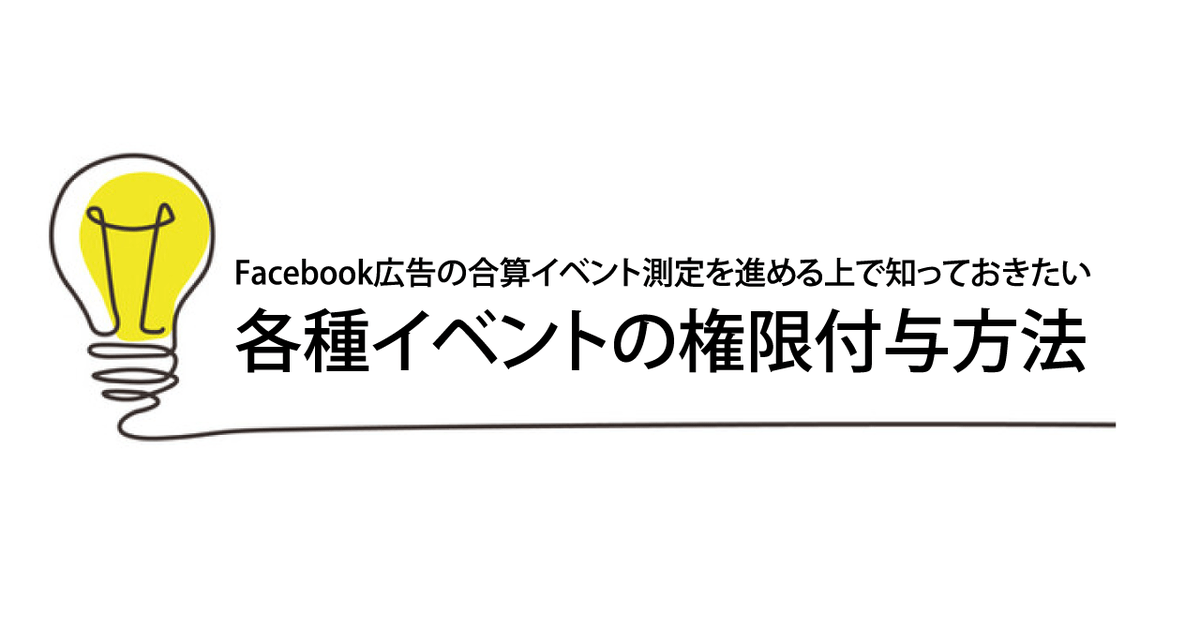
2021年4月にApple社からiOS 14.5がリリースされることにより、Facebook広告でウェブコンバージョンイベントの最適化や計測、そしてそれらに伴うオーディエンス作成を行っているビジネスは「合算イベント測定」の設定が必要となりました。
しかし、「合算イベント測定」を進めていくにあたり、各種イベント権限の共有方法が分からず、進め方に困っている方も多いのではないでしょうか?
本記事では、合算イベント測定に必要なピクセル(標準イベント)・カスタムコンバージョンなどイベント権限のアクセス許可(権限付与)方法について解説いたします。
目次
合算イベント測定とは?
合算イベント測定とは、iOS 14.5のリリースに伴い制定された新しいプライバシーポリシー(AppTrackingTransparency=ATT)のウェブイベント側の対抗策としてFacebook社が実装した機能になります。
簡単に説明すると、合算イベント測定とはウェブ側のATT対策として最低限のトラッキングを行えるようにする機能です。
取得できるイベント数は1つのドメインに対し最大8件に制限されてしまいますが、ATTの影響を受けつつも最低限の広告配信における効果測定・最適化を続けることができます。
※2023年5月末より、ウェブコンバージョンへの最適化で、8件のコンバージョンイベントをドメインごとに優先順位付けする必要がなくなりました
参考:Metaの合算イベント測定について | Metaビジネスヘルプセンター
Facebook社が合算イベント測定を導入するに至った背景や、実際の設定方法について知りたい方は、下記をご覧ください。
※「ドメイン認証」についてお探しの方は、下記をご覧ください。
権限付与の前に確認しておきたいこと
権限付与の前に、確認するべきことをチェックしておきましょう。
合算イベント測定に進むための条件
まず、合算イベント測定の操作を行うには、下記の条件をすべて満たしている必要があります。
[1] ドメイン認証が済んでいる
[2] 設定者がドメインを所有しているビジネスマネージャの管理者である
[3] 設定者が設定予定のピクセル(標準イベント)やカスタムコンバージョンの権限を持っている
この際、[2]は広告主が該当するケースがほとんどかと思われますが、[3]のピクセル・カスタムコンバージョンなど各種イベントの権限については、実際に広告アカウントの管理を行っている広告代理店側が保有していることも多いのではないでしょうか。
このように、ドメインを所有しているビジネスマネージャと各種イベントへのアクセス権限を持っているビジネスマネージャが異なる場合、権限が分散しているため合算イベント測定に進むことができません。
したがって、どちらかのビジネスマネージャにドメイン・ピクセル・カスタムコンバージョンの各種アセットを集約させる必要があります。
そのため、各種イベントの権限の付与が必要になります。
各種アセットは広告主が所有するのが理想
前提として、ドメイン・ピクセル・カスタムコンバージョンの各種アセットは広告主側が所有することが理想です。これは、合算イベント測定により発生する不都合を最小限に抑えるためです。
たとえば、複数の代理店が同じドメインで広告運用を行っている場合、イベント数が上限の8件を超えてしまったり、1つの代理店がイベントを編集することで関連する全てのビジネスマネージャが72時間の編集不可(ダウンタイム)の影響を受けてしまうなどが挙げられます。
このような不都合を避ける上では、各種アセットは広告主側でコントロールしておくことが大切です。
加えて、広告主側で各種アセットを管理していれば、代理店がリプレイスとなった際にも改めてイベントを設定し直す必要がなくなるため、これを機に各種アセットは広告主側で揃え、合算イベント測定の設定も広告主側で進めることをおすすめします。
ドメインの管理権限を代理店側に付与することも可能
ドメインのパートナー割り当ての設定次第では、合算イベント測定に必要なイベントの権限を代理店側に付与することも可能です。ここで、合算イベント測定に進むための条件をもう一度確認しましょう。
[1] ドメイン認証が済んでいる
[2] 設定者がドメインを所有しているビジネスマネージャの管理者である
[3] 設定者が設定予定のピクセル(標準イベント)やカスタムコンバージョンの権限を持っている
先程は広告主・代理店間でドメインとイベントの権限が分散してしまうため、代理店から広告主に[3]のイベント権限を付与する手法について触れました。
しかし、広告主から代理店に[2]のドメインの管理権限を付与することも可能です。
本記事ではこちらの手順も解説いたしますが、先述した理由により1つのドメインに対し1つの代理店しか広告運用を行っていないケースに利用することを推奨します。
逆に1つのドメインに対して複数の代理店が関わっている際に特定の代理店へドメインの管理権限付与を検討する際は、広告主・代理店の双方で事前にリスクをよく理解した上で設定に進みましょう。
イベントのパートナー権限付与方法
ピクセル(標準イベント)・カスタムコンバージョン・ドメインなど各種アセットの権限を付与するには、「パートナーを割り当て」という機能を使用することになります。
「パートナー」とは、連携したい広告会社やクライアントなど他のビジネスを指します。
ビジネスマネージャにパートナーを追加することで、各種アセットを相互に共有し合算イベント測定に進むことができます。
パートナーについて詳しくは、下記をご覧ください。
参考:ビジネスマネージャでパートナーにアセットへのアクセス許可を付与する
ここからはピクセル(標準イベント)とカスタムコンバージョンの権限を共有する方法を解説します。
便宜上、「イベントへのアクセス権限を持っているビジネスマネージャアカウント(例:代理店)」が「イベントへのアクセス権限を持っていないビジネスマネージャアカウント(例:広告主)」に権限を付与する、という形で説明いたします。
【代理店】ピクセル(標準イベント)の権限付与方法
はじめに代理店側でのピクセル(標準イベント)の権限付与方法を解説します。
①ビジネスマネージャにログインし、[ビジネス設定]をクリック
②[データソース]タブの[ピクセル]を選択
③対象のピクセルを検索し、④[パートナーを割り当て]をクリック
⑤権限を付与したいビジネスマネージャのビジネスIDを入力後、⑥ピクセルの全権限を許可して[次へ]
⑦該当する項目*にチェックを入れ、[Next]を選択
*Test Account acts as an agency for my business = Test Accountは私のビジネスの代理店です
*Test Account runs ads on behalf of my business = Test Accountは私のビジネスの代わりに広告を配信しています
*Test Account creates or manages audiences for my business = Test Accountは私のビジネスのためにオーディエンスの作成・管理を行っています
※こちらはアンケートのため、誤った回答をしても配信に影響は及びません
⑧利用規約を確認し、[I Accept]をクリック
⑨[Done]をクリックして、作業終了
【広告主】ピクセル(標準イベント)の権限承認方法
次に、広告主側でピクセルのパートナー権限付与の承認方法を解説します。
①ビジネスマネージャにログインし、左下の[お知らせ]をクリック
②通知内容をクリック
③[ピクセル]に遷移するので、[次へ]をクリック
④利用規約を確認し、[I Accept]をクリック
⑤[Done]をクリックして、作業終了
【代理店】カスタムコンバージョンの権限付与方法
カスタムコンバージョンを共有するには、まず自社のビジネスマネージャにカスタムコンバージョンを”ビジネスに追加”し、権限付与の際に選択できるようにする必要があります(作成とは異なる)。
こちらの手順から説明いたします。
①ビジネスマネージャにログインし、[イベントマネージャ]を選択
②[カスタムコンバージョン]を選択
③カスタムコンバージョンの一覧が表示されるので、該当するものをクリック
④[共有]をクリック
⑤[開始する]をクリック
⑥[ビジネスに追加]をクリック
これで、カスタムコンバージョンのビジネスマネージャへの追加は完了です。以降はカスタムコンバージョンの権限付与の手順になります。
⑦[パートナーとシェア]をクリック
⑧[新しいパートナーを割り当てる]をクリック
⑨権限を付与したいビジネスマネージャのビジネスIDを入力後、⑩「最適化、広告レポート、およびイベントマネージャ」の共有権限を許可して[カスタムコンバージョンをシェア]をクリック
⑪[閉じる]を選択して作業終了
※カスタムコンバージョンにおいては広告主側での承認作業はありません。
ドメインのパートナー権限付与方法
ここからは、広告主が代理店へのドメインのパートナー割り当てを通して合算イベント測定に必要なイベントの権限を付与する方法を解説します。
繰り返しにはなりますが、こちらの手順は1つのドメインに対し1つの代理店しか広告運用を行っていないケースに利用することを推奨します。
【広告主】ドメインのパートナー権限付与方法(既存のパートナーの場合)
Facebookのビジネスマネージャでは、合算イベント測定の導入にあたり、ドメインのパートナー権限割り当て時に「イベントを表示」という部分的なアクセス許可と、「ドメインを管理」というイベントの全権限にアクセスを許可できる2つのオプションから選べるようになりました。
合算イベント測定の導入前から既にドメインのパートナー割り当てを行っている場合、権限が自動的に「イベントを表示」のみになっていることが予想されるため、下記の手順を通して「ドメインを管理」のアクセスも許可しましょう。
①ビジネスマネージャにログインし、[ビジネス設定]をクリック
②[ブランドセーフィ]メニューから[ドメイン]タブをクリック後、③権限を付与したいパートナーの「ドメインを管理」権限をONにし、保存する
【広告主】ドメインのパートナー権限付与方法(新たなパートナーの場合)
次に、ドメインの管理権限を新たなパートナーに付与する手順を解説します。
①ビジネスマネージャにログインし、[ビジネス設定]をクリック
②[ドメイン]タブをクリック後、③[パートナーを割り当て]をクリック
④権限を付与したいビジネスマネージャのビジネスIDを入力後、⑤「ドメインを管理」の共有権限を許可して[次へ]を選択
⑥希望のビジネスマネージャにアセットが追加されたことを確認して、[完了]
注意:アクセス許可のダウングレードはできない
ドメインのパートナー割り当ての際、一度「ドメインを管理」の権限を付与してしまうと、「イベントを表示」の権限に戻すなどアクセス許可のダウングレードができないため注意が必要です。
もしダウングレードを行いたい場合は、ゴミ箱ボタンから一度パートナーを削除した上で、新しいアクセス許可で改めてパートナー権限を付与しましょう。
まとめ
合算イベント測定の設定や、それに伴う各種アセットの共有は広告主および関連する全ての代理店に影響を与える大切な作業です。
一見複雑なプロセスには見えますが、関係者間でしっかりとコミュニケーションを取りながらFacebook広告で効果計測が続けられるよう丁寧に設定を進めていきましょう。









